Bumaba ang Fortnite FPS sa iyong PC? Huwag mag-alala... Bagama't ito ay lubhang nakakadismaya, tiyak na hindi lang ikaw ang makakaranas ng isyung ito. Libu-libong manlalaro ng Fortnite ang nag-ulat kamakailan ng parehong isyu. Higit sa lahat, dapat ay madali mo itong maayos...
Mga pag-aayos upang subukan
Narito ang isang listahan ng mga pag-aayos na nalutas ang problemang ito para sa iba pang mga manlalaro ng Fortnite. Hindi mo kailangang subukan silang lahat. Gawin mo lang ang iyong paraan sa listahan hanggang sa mahanap mo ang isa na gagawa ng lansihin para sa iyo.
- Patakbuhin ang Driver Easy at i-click I-scan ngayon . I-scan ng Driver Easy ang iyong computer at makikita ang anumang mga driver ng problema.

- I-click I-update ang Lahat upang awtomatikong i-download at i-install ang tamang bersyon ng lahat ng mga driver na nawawala o hindi napapanahon sa iyong system. Kailangan mo ang Pro na bersyon ng Driver Easy para gawin ito, kaya sasabihan kang mag-upgrade.
Huwag mag-alala; ito ay may kasamang 30-araw na garantiyang ibabalik ang pera, kaya kung hindi mo gusto ito maaari kang makakuha ng buong refund, walang mga tanong na itatanong.

(Bilang kahalili kung komportable kang manu-manong mag-install ng mga driver, maaari mong i-click ang ‘I-update’ sa tabi ng bawat naka-flag na device sa libreng bersyon upang awtomatikong ma-download ang tamang driver. Kapag na-download na ito, maaari mo itong manu-manong i-install.) Kung kailangan mo ng tulong, mangyaring makipag-ugnayan Ang koponan ng suporta ng Driver Easy sa . - I-click dito upang ma-access ang opisyal na website ng SPEEDTEST.
- I-click GO upang simulan ang pagsubok sa bilis ng iyong koneksyon.

- Patakbuhin ang Epic Games Launcher.
- Sa kaliwang panel, i-click Aklatan . Sa kanan, i-click ang pindutan ng gear sa kanang sulok sa ibaba ng Fortnite .

- I-restart ang Epic Games Launcher.
- Kung may available na patch, matutukoy ito ng Epic Games Launcher at ang pinakabagong Fortnite patch ay awtomatikong mada-download at mai-install sa iyong PC.

- Sa Fortnite, i-click ang menu button sa kanang sulok sa itaas, pagkatapos ay piliin ang icon ng gear upang buksan ang mga setting ng laro.

- Baguhin ang mga setting ng video ng laro kasunod ng screenshot sa ibaba para makuha ang maximum na performance. Pagkatapos ay i-click Mag-apply upang i-save ang mga pagbabago.

- Sa iyong keyboard, pindutin ang ang Windows logo key at R sabay buksan ang Run dialog. Pagkatapos ay i-type kontrol at pindutin Pumasok upang buksan ang Control Panel.

- Tingnan ang Control Panel sa pamamagitan ng Malalaking mga icon .

- Pumili NVIDIA Control Panel para buksan ito.

- I-click Mga Setting ng 3D at piliin Ayusin ang mga setting ng larawan gamit ang preview . Pagkatapos ay piliin Gamitin ang aking kagustuhan sa pagbibigay-diin at i-drag ang slider sa kaliwa .

- Sa iyong keyboard, pindutin ang ang Windows logo key at R sabay buksan ang Run dialog. Pagkatapos ay i-type kontrol at pindutin Pumasok upang buksan ang Control Panel.

- Tingnan ang Control Panel sa pamamagitan ng Malalaking mga icon .

- Piliin ang iyong Mga Setting ng AMD Radeon para buksan ito.
- Pumunta sa Paglalaro > Mga Pandaigdigang Setting . Pagkatapos ay baguhin ang mga setting sa parehong paraan na nakikita mo sa screenshot sa ibaba.

- Sa iyong keyboard, pindutin ang ang Windows logo key at R sabay buksan ang Run dialog. Pagkatapos ay i-type kontrol at pindutin Pumasok upang buksan ang Control Panel.

- Tingnan ang Control Panel sa pamamagitan ng Malalaking mga icon .

- Pumili Mga Setting ng Intel Graphics para buksan ito.

- I-click 3D upang buksan ang mga setting ng 3D.

- I-click Scan upang idagdag ang iyong Fortnite sa listahan ng aplikasyon.

- Baguhin ang mga setting sa parehong paraan na nakikita mo sa screenshot sa ibaba.

- I-click Mag-apply upang i-save ang mga setting.

- Ilunsad ang Fortnite.
- Sa iyong keyboard, pindutin ang Ctrl , Paglipat at esc sabay bukas Task manager . Ipo-prompt ka para sa pahintulot. I-click Oo upang buksan ang Task Manager.
- Mag-navigate sa Detalye tab. I-right-click ang prosesong nauugnay sa Fortnite ( FortniteClient-Win64-Shipping.exe , FortniteClient-Win64-Shipping_EAC.exe at FortniteLauncher.exe ) at piliin Mataas .

- Patakbuhin ang Fortnite upang makita kung muling lumitaw ang isyu sa pagbagsak ng FPS. Kung magpapatuloy ang isyu, subukan ang susunod na pag-aayos, sa ibaba.
- Sa iyong keyboard, pindutin ang Ctrl , Paglipat at esc sabay bukas Task manager . Ipo-prompt ka para sa pahintulot. I-click Oo upang buksan ang Task Manager.
- Pumili ng iba pang mga application at program na kumukuha ng malaking halaga ng CPU , alaala at network at pagkatapos ay i-click Tapusin ang gawain para isara ito.

- Sa iyong keyboard, pindutin ang ang Windows logo key at R sabay sabay, tapos type powercfg.cpl at pindutin Pumasok .

- Sa pop-up window, palawakin Itago ang mga karagdagang plano at piliin Mataas na pagganap .

- Uri advanced sa box para sa paghahanap sa kanang sulok sa itaas at pagkatapos ay i-click Tingnan ang mga advanced na setting ng system .

- Sa pop-up window, i-click Mga Setting… nasa Pagganap seksyon.

- Pumili Ayusin para sa pinakamahusay na pagganap at i-click OK .

- Fortnite
Suriin Kung natutugunan ng iyong PC ang pinakamababang kinakailangan ng system para sa Fortnite
Maaaring bumaba ang Fortnite FPS kung nabigo ang iyong PC na matugunan ang mga minimum na kinakailangan ng hardware ng laro. Suriin kung natutugunan muna ng iyong PC ang mga minimum na kinakailangan sa hardware nito:
| Operating System: | Windows 7 / 8 / 10 64-bit o Mac OS X Sierra |
| Processor: | i3 2.4 Ghz |
| Memorya: | 4 GB ng RAM |
| Graphics Card: | Intel HD 4000 |
Tulad ng alam nating lahat, hindi ito ang perpektong paraan upang maglaro ng Fortnite gamit ang isang PC na nakakatugon lamang sa mga minimum na kinakailangan sa hardware nito. Kaya inilista din namin ang mga inirekumendang kinakailangan ng system para sa Fortnite sa ibaba.
| Operating System: | Windows 7/8/10 64-bit |
| Processor: | i5 2.8 Ghz |
| Memorya: | 8 GB ng RAM |
| Graphics Card: | Nvidia GTX 660 o AMD Radeon HD 7870 katumbas ng DX11 GPU |
| Memorya ng Video: | 2 GB VRAM |
I-update ang iyong graphics driver
Ang mga tagagawa ng graphics card tulad ng Nvidia, AMD at Intel ay patuloy na naglalabas ng mga bagong graphics driver upang ayusin ang mga bug at pahusayin ang pagganap at karanasan sa paglalaro.
Kung ang driver ng graphics sa iyong PC ay lipas na o sira, maaaring hindi mo ma-enjoy ang pinakamainam na karanasan sa paglalaro, at kung minsan ay maaari kang magkaroon ng isyu sa Fortnite FPS drops.
Upang ayusin ang isyung ito, ang unang bagay na dapat mong gawin ay i-update ang iyong graphics driver. Mayroong dalawang paraan kung paano mo maa-update ang iyong graphics driver:
Manu-manong pag-update ng driver – Maaari mong i-update nang manu-mano ang iyong mga graphics driver sa pamamagitan ng pagpunta sa website ng manufacturer para sa iyong graphics card, at paghahanap para sa pinakabagong tamang driver. Siguraduhing pumili lamang ng mga driver na tugma sa iyong bersyon ng Windows.
SA awtomatikong pag-update ng driver – Kung wala kang oras, pasensya o kakayahan sa computer na i-update ang iyong video at subaybayan ang mga driver nang manu-mano, maaari mo itong, sa halip, gawin ito nang awtomatiko gamit ang Madali ang Driver .
Awtomatikong makikilala ng Driver Easy ang iyong system at hahanapin ang mga tamang driver para sa iyong eksaktong mga graphics card, at bersyon ng iyong Windows, at ida-download at mai-install ang mga ito nang tama:
Suriin ang bilis ng iyong koneksyon sa Internet
Kung masyadong mabagal ang bilis ng iyong koneksyon sa Internet, magdudulot din ang latency ng network ng Fortnite FPS drop issue. Sundin ang mga tagubilin sa ibaba upang subukan ang bilis ng iyong koneksyon sa Internet:
Kung ang resulta ng speed test ay mas mabagal kaysa karaniwan, dapat kang bumaling sa iyong Internet service provider (ISP) para sa mga karagdagang suporta. Kung normal ang resulta ng pagsubok, subukan ang susunod na pag-aayos, sa ibaba.
I-install ang pinakabagong Fortnite patch
Ang mga developer ng Fortnite ay naglalabas ng mga regular na patch ng laro upang ayusin ang mga bug. Posibleng isang kamakailang patch ang nagdulot ng isyung ito, at kailangan ng bagong patch para ayusin ito.
Kung tatakbo ka Fortnite galing sa Epic Games Launcher , maaari mong sundin ang mga tagubilin sa ibaba upang suriin ang pinakabagong patch ng Fortnite:
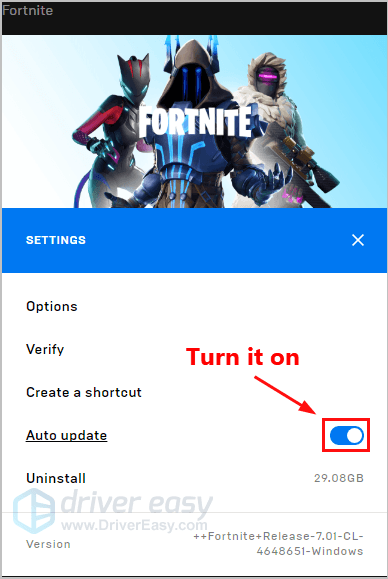
Patakbuhin muli ang Fortnite upang suriin kung bumaba ang Fortnite FPS o hindi. Kung magpapatuloy ang isyung ito, o walang available na bagong patch ng laro, magpatuloy sa Fix 4, sa ibaba.
Ibaba ang mga setting ng in-game
Kung nabigo ang iyong PC na matugunan ang mga inirekumendang kinakailangan ng system para sa Fortnite, maaaring kailanganin mo bawasan ang in-game graphics upang matiyak na ang Fortnite ay tumatakbo nang maayos. Narito kung paano ito gawin:
Patakbuhin muli ang Fortnite upang makita kung bumaba ang Fortnite FPS o hindi. Kung muling lumitaw ang isyung ito, subukan ang susunod na pag-aayos, sa ibaba.
Baguhin ang mga setting ng iyong graphics card
Ang pagbabago sa mga setting ng iyong graphics card ay isa pang mahalagang hakbangsa pagresolba sa Fortnite FPS drop issue. Sundin lang ang mga hakbang sa ibaba para baguhin ang mga setting ng iyong graphics card:
NVIDIA graphics card:
AMD graphics card:
Intel graphics card:
Patakbuhin muli ang Fortnite upang makita kung babagsak ang Fortnite FPS o hindi. Kung muling lumitaw ang isyung ito, huwag mag-alala, subukan ang susunod na pag-aayos.
Itakda ang Fortnite sa Mataas na priyoridad
Subukang itakda ang Fortnite sa Mataas na priyoridad sa Task Manager upang makita kung mareresolba mo ang isyung ito. Sundin ang mga tagubilin sa ibaba upang itakda ang Fortnite sa Mataas na priyoridad:
Paghigpitan ang mga application at pag-download sa background
Maaaring mangyari ang isyu sa pag-drop ng Fortnite FPS kung nagpapatakbo ka ng ilang iba pang mga application o program sa parehong oras. Kaya subukang paghigpitan ang mga application at pag-download sa background bago maglaro para makita kung muling lilitaw ang isyung ito. Narito kung paano ito gawin:
Patakbuhin muli ang Fortnite upang makita kung nagpapatuloy ang isyu sa pagbagsak ng FPS. Kung muling lumitaw ang isyung ito, maaari mong subukan ang susunod na pag-aayos upang ayusin ang iyong Windows system sa pinakamahusay na pagganap.
Baguhin ang power plan ng iyong PC at ayusin ang iyong Windows system para sa pinakamahusay na pagganap
Ang Fortnite FPS drop issue ay malamang din na sanhi ng power plan ng iyong PC. Karamihan sa PC ay naka-configure sa Balanseng , nanililimitahan angkapasidad ng pagpapatakbo ng iyong graphics card at CPU. Kaya, ang Fortnite FPS drop isyu ay maaaring mangyari. Sundin ang mga tagubilin sa ibaba upang baguhin ang power plan ng iyong PC at ayusin ang iyong Windows system para sa pinakamahusay na pagganap:
Patakbuhin ang Fortnite upang makita kung nagpapatuloy ang isyu sa pagbagsak ng FPS. Kung hindi, naayos mo na ang isyung ito.
Sana nalutas ng isa sa mga pag-aayos sa itaas ang isyu ng pagbagsak ng Fortnite FPS para sa iyo. Kung mayroon kang anumang mga katanungan o mungkahi, mangyaring mag-iwan ng iyong komento sa ibaba.
Kung sa tingin mo ay nakakatulong sa iyo ang post na ito, mangyaring gamitin ang aming code ng tagalikha: |_+_| upang suportahan kami upang patuloy kaming lumikha ng mas mataas na kalidad na nilalaman. Na may kaugnayan sa Programa ng Support-A-Creator ng Epic Games , maaari kaming makatanggap ng komisyon mula sa ilang mga in-game na pagbili.


























![Civ7 Crash o hindi paglulunsad [nalutas!]](https://letmeknow.ch/img/knowledge-base/77/civ7-crashes-or-not-launching-solved-1.jpg)



![[I-download] Intel Network Driver para sa Windows 11/10/7](https://letmeknow.ch/img/knowledge/46/intel-network-driver.png)
